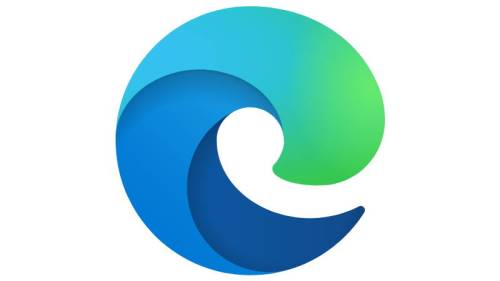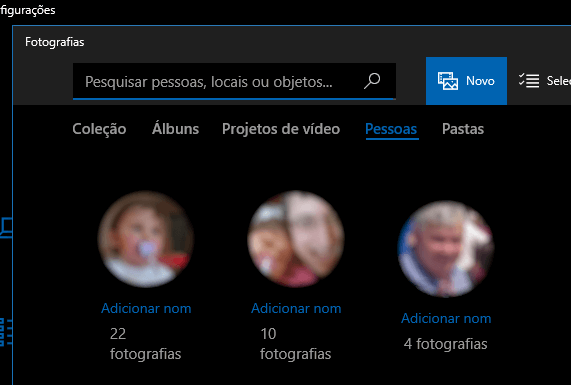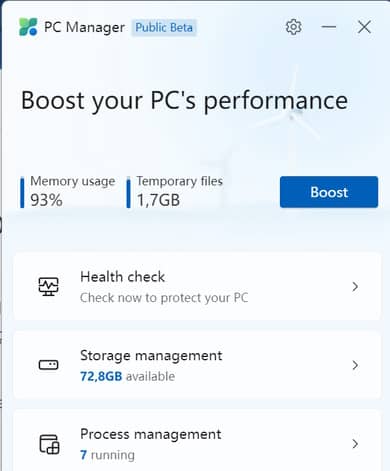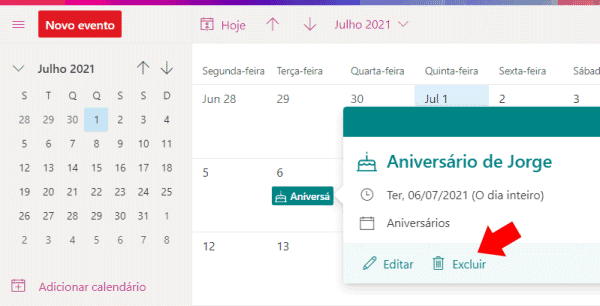Como mudar o motor de busca do Edge Chromium
Como seria de esperar, a Microsoft definiu o Bing como o motor de busca padrão no navegador Microsoft Edge Chromium. No entanto, é possível usar outros motores de busca, como o Google, Yahoo!, DuckDuckGo, etc.
A Microsoft continua a sua jornada de implementação do Bing, em alguns casos, quase que enfiando o seu motor de busca pela “goela abaixo” do usuário. Não acredita?
Foi confirmado que os usuários com Office 365 ProPlus, vão receber automaticamente uma extensão no Chrome que muda o buscador padrão do navegador para o Bing. Quase lembrando o comportamento de um “Browser Hijacker”.
Alterar o motor de busca padrão
Comece por abrir o navegador Edge Chromium e no canto superior direito clique no botão de 3 pontos > Configurações.
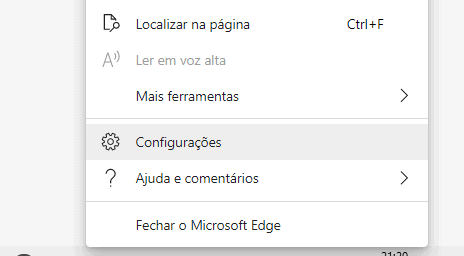
No menu à sua esquerda escolha a opção “Privacidade e serviços”. No final da página clique em “Barra de endereços”. Escolha o seu novo motor de busca, por exemplo o Google.
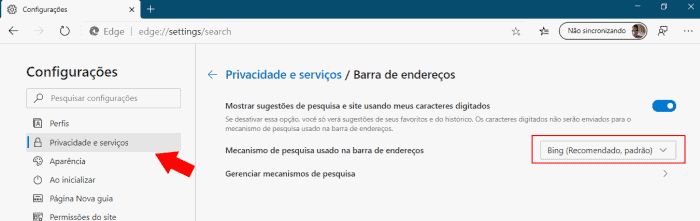
Alterar a página inicial
Por padrão, o Edge Chromium abre uma página personalizada com vários atalhos para páginas importantes, ao qual se junta o Feed de notícias do MSN. No entanto, você poderá abrir uma página personalizada.
Para isso, aceda ao separador “Ao Inicializar” e altere para a opção “Abrir uma página ou mais páginas específicas”. Clique em “Adicionar uma nova página” e digite o endereço da página que pretende usar. Termine pressionando o botão “Adicionar”.
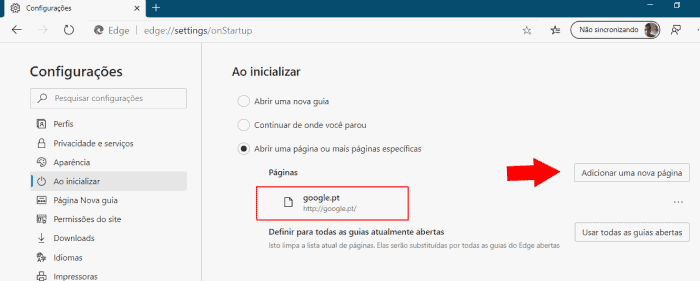
Está pronto, o seu navegador está personalizado com o motor de busca desejado, e a página inicial personalizada.